Luo muokattavia järjestelmälokeron pikakuvakkeita kaikille Windows-sovelluksille lokerotyökaluilla
Omaisuutesi lopulta määrittelevät sinut yhtä paljon kuin sinä määrität ne, olipa kyse sitten sohvallasi, autostasi, kissasta tai jopa tietokoneesta. Varsinkin tietokoneesi, koska se on lähinnä digitaalinen laajennus sinulle. Suurin osa meistä haluaa pitää omaisuutemme puhtaina ja siistinä, mutta silti unohtaa soveltaa pääomaa tietokoneemme sisältöön. Yksinkertaisesti pitämällä digitaalinen sisältö siistinä ja siistinä voi parantaa huomattavasti tuottavuutta. Lokero Työkalut 2000 pyrkii auttamaan sinua tässä antamalla sinun lisätä ohjelmiin pikakuvakkeita pieninä kuvakkeina tehtäväpalkin järjestelmälokeroalueella, mikä vähentää työpöydän sotkuisuutta.
Lokero Työkalut on ollut käytössä Windows 95: n jälkeen ja toimii kuin viehätys. Voit sijoittaa jopa 24 ohjelmakuvaketta järjestelmälokeroon. Käynnistä ohjelma napsauttamalla sen kuvaketta. Jos haluat muokata kuvaketta, voit tehdä sen myös tehtäväpalkista. Aloitaksesi asiat, käytä työkalua omasta pienestä punaisesta työkalupaketin kuvakkeesta.

Sovelluksen ikkuna näyttää sinulle työkaluvälilehden luettelo-ohjelmat. Siinä on muutama hyödyllinen merkintä, kuten Explorer, Muistio, Laskin jne. lisätty siihen oletuksena. Voit lisätä uuden merkinnän luetteloon napsauttamalla Lisää-painiketta tai vetämällä ne vain luetteloon -ikkuna, ja Lokero-työkalut luovat niille kuvakkeita ilmaisinalueella, kuten kuvakaappaus osoittaa edellä. Huomaat, että kuvakkeet eivät ole järjestetty samassa järjestyksessä kuin ne näkyvät luettelossa. Luettelossa olevat Ylös- ja Alas-painikkeet on tarkoitettu vain luettelon järjestämiseen - ne eivät järjestele kuvakkeita Järjestelmälokero vastaavasti, mutta voit tehdä sen manuaalisesti vetämällä ne haluttuun kohtaan lokerossa itse.
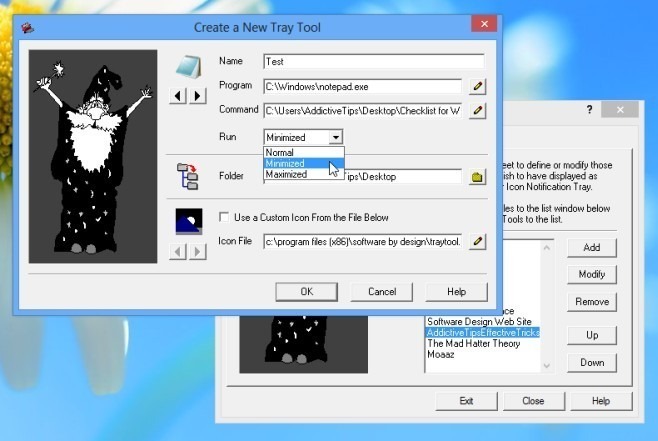
Luon uuden lokerotyökalun yllä olevaan kuvaan. Selaa Ohjelma-kentässä, minkä tyyppinen ohjelma haluat avata. Olen valinnut muistikirjan tälle esimerkille. Komento-kentässä voit valinnaisesti määrittää kaikki ohjelman parametrit, mukaan lukien minkä tahansa polun tietyn tiedoston, jonka haluat sen avautuvan, kuten olen valinnut Windowsin tarkistusluettelotiedoston tähän esimerkki. Valitse seuraavaksi, kuinka haluat ohjelman avautuvan napsauttamalla - Normaali, Pienennetty tai Maksimoitu.
Kansiopolun avulla voit asettaa tietyn hakemiston ohjelman avaamiseksi (esimerkiksi avaamalla komentokehoteikkunan tietyssä hakemistossa). Se toimii olennaisesti samalla tavalla kuin kaikissa Windows-pikakuvakkeissa oleva Käynnistä-kenttä, ja voidaan jättää tyhjäksi, jos sitä ei vaadita. Viimeisenä voit valita mukautetun kuvakkeen ohjelman järjestelmäpalkin pikakuvakkeelle kehittäjän loputtomasta kokoelmasta. Vaikka et jaa hänen innostustaan vanhoista retro-tyylisistä kuvakkeista, voit selata myös mitä tahansa valitsemiasi kuvakkeetiedostoja.
Voit muokata ohjelmaa napsauttamalla sitä hiiren kakkospainikkeella suoraan tehtäväpalkista. Se tarjoaa sinulle käytännöllisesti katsoen samat säätimet, jotka saat luotaessa uutta kuvaketta.

Lokero Työkalujen "Asetukset" antaa sinun säätää useita ohjelman toimintaan liittyviä vaihtoehtoja. Voit määrittää sen pitämään kaikkien Lokero Työkalut -sovellusten ikkunoiden sijainnit, pitämään Lokero Työkalut aina muiden ikkunoiden päällä, pitää kirjaa työkalujen käytöstä, toistaa ääni, kun käynnistät jonkin niistä, ja toistaa varoitusäänet kaikista valintaikkunoista, jotka ponnahdusikkuna.

Lokerotyökalut eivät toimi automaattisesti Windowsin käynnistyksessä, ennen kuin olet asettanut sen niin 'Resurssi' -välilehdeltä ottamalla käyttöön Luo käynnistyskansio -valintaruudun. Nyt joka kerta, kun käynnistät tietokoneesi, kuvakkeet latautuvat järjestelmälokeroon. Voit myös luoda ja poistaa täältä työkalun Käynnistä-valikko ja Työpöytä-kuvakkeet.

Poistu-painikkeen käyttäminen poistaa kaikki mukautetut kuvakkeet järjestelmälokerosta ja lopettaa lokerotyökalut, mutta voit saada ne takaisin milloin tahansa yksinkertaisesti käynnistämällä itse lokerotyökalut. Jos haluat tallentaa muutokset ja jatkaa kuvakkeiden käyttöä, paina Sulje-painiketta Poistu-painikkeen sijasta.
Tray Tools 2000 on saatavana kaikille Windows-versioille, mukaan lukien XP, Vista, 7 ja 8, sekä vanhemmille ja vanhentuneille versioille, kuten Windows 95, 98, ME, NT ja 2000. Testaus suoritettiin 64-bittisellä Windows 8 Prolla.
Lataa Tray Tools 2000
Haku
Uusimmat Viestit
UnRarIt Batch -kopioi harja-, zip- ja 7z (7-zip) arkistotiedostot
UnRarIt on arkistointiohjelma, joka voi purkaa RAR-, ZIP- ja 7zip-p...
Siirrä kansiotiedot toiseen asemaan muuttamatta polkua JunctionMasterilla
Kansioiden linkittäminen toisiinsa tärkeiden tiedostojen seuraamise...
PilotEdit Lite: Edistynyt tekstieditori, tukee yli 50 Gt: n tiedostoja
Siellä on joukko tekstieditoria Windowsille. Yksinkertaisemmat teks...



